画板
一个可以绘画的简单绘图软件
本文用两个类来实现画板的基本功能
(源代码在文章最后面)
画板制作分两个部分:
(一)界面布局
(二)实现功能
小知识:
setBounds(x,y,width,height);
x:组件在容器X轴上的起点
y:组件在容器Y轴上的起点
width:组件的长度
height:组件的
下面就是一个按钮的简单布局
下面就来开始制作这个画板把
一、界面布局
1.定义所有按钮,把按钮全部放置到面板中
package gary;
import javax.swing.JButton;
import javax.swing.JFrame;
public class PaintFrame extends JFrame{
JButton line,rect,round,chooseColor,save,exit;
//构造方法对面板进行初始化
public PaintFrame() {
//1.初始化所有按钮
line = new JButton("线");
rect = new JButton("矩形");
round = new JButton("圆形");
chooseColor = new JButton("选择颜色");
save = new JButton("保存");
exit = new JButton("退出");
//2.初始化窗口
setTitle("画板");
setSize(600,600);
setResizable(false);
setDefaultCloseOperation(EXIT_ON_CLOSE);
//3.把按钮放置在窗口中
add(line);
add(rect);
add(round);
add(chooseColor);
add(save);
add(exit);
//4.重定位按钮
line.setBounds(1,10,60,30);
rect.setBounds(1,40,60,30);
round.setBounds(1,70,60,30);
chooseColor.setBounds(1,100,60,30);
save.setBounds(1,130,60,30);
exit.setBounds(1,160,60,30);
//end.设置布局为空,使窗口可见
setLayout(null);
setVisible(true);
}
public static void main(String[] args) {
new PaintFrame();
}
}

chooseColor.setBackground(selectColor);
这样这些按钮就放到面板上了
2.把绘图区放置到面板中
绘图区我们用JPanel类来制作,JPanel是一个轻量级面板,不可以单独存在,必要要放到Frame面板上,Frame是一个重量级面板,可以单独存在
定义一个PaintPanel类用来继承JPanel
接着到PaintFra








 本文介绍如何使用Java GUI创建一个简单的画板应用程序。通过两个类实现画板的基本功能,包括界面布局、颜色选择、直线、矩形和圆形的绘制,以及保存画作。画板由一个面板组成,包含功能区和绘图区,通过监听器响应用户操作,用Graphics2D绘制图形,并提供颜色选择和保存功能。
本文介绍如何使用Java GUI创建一个简单的画板应用程序。通过两个类实现画板的基本功能,包括界面布局、颜色选择、直线、矩形和圆形的绘制,以及保存画作。画板由一个面板组成,包含功能区和绘图区,通过监听器响应用户操作,用Graphics2D绘制图形,并提供颜色选择和保存功能。
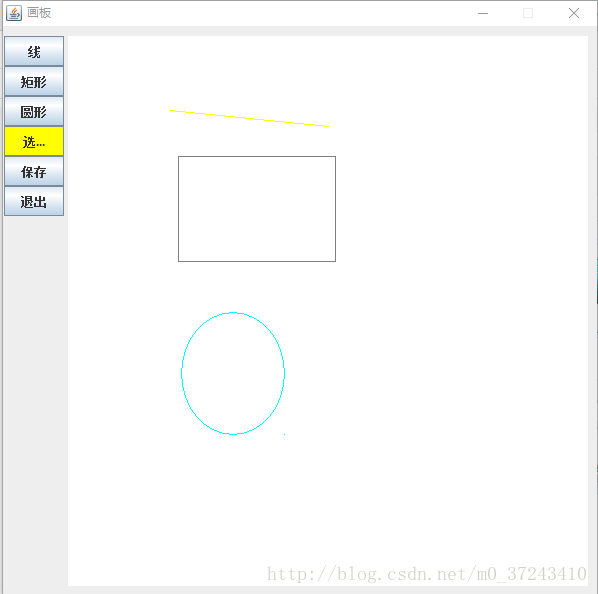
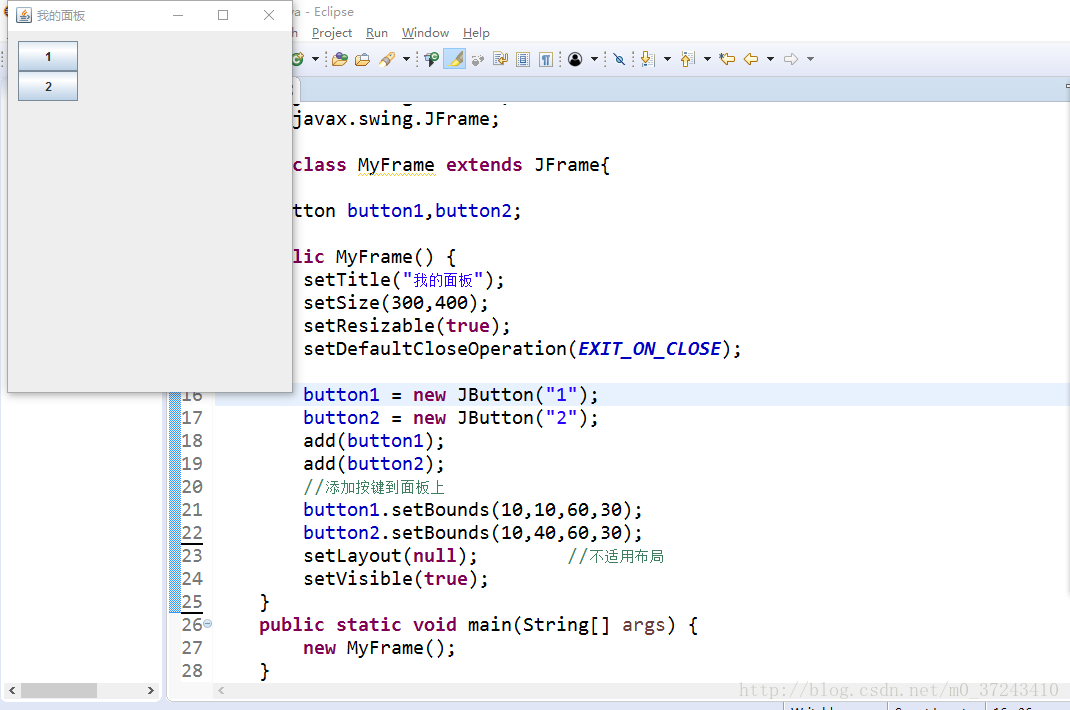
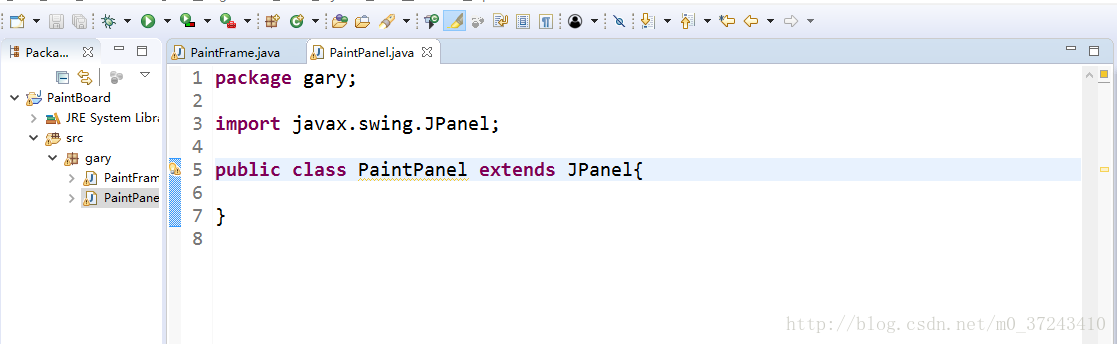
 最低0.47元/天 解锁文章
最低0.47元/天 解锁文章















 1300
1300

 被折叠的 条评论
为什么被折叠?
被折叠的 条评论
为什么被折叠?








